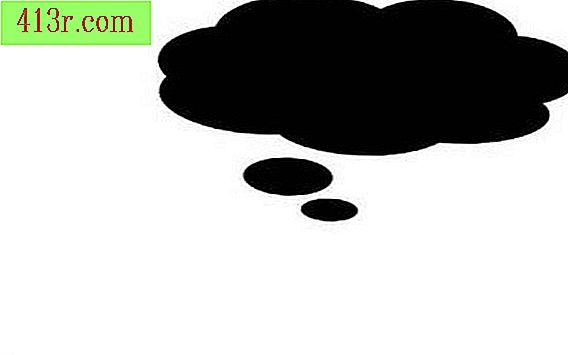Cara membuat kotak daftar di Visual Basic

Buat kotak daftar
Langkah 1
Pergi ke palet "Toolbox" dan pilih alat "Daftar Kotak". Anda dapat menemukannya hanya dengan mengarahkan mouse ke setiap alat dan mempertimbangkan label kuning yang muncul dan mengidentifikasi nama masing-masing alat yang berbeda.
Langkah 2
Klik dua kali pada alat "Daftar Kotak" setelah Anda menemukannya. Ini akan membuat kotak daftar, yang kemudian dapat Anda ubah ukurannya.
Langkah 3
Seret tepi yang mengubah ukuran untuk memperbesar atau memperkecil kotak. Jika tidak cukup tinggi untuk menampilkan semua entri, itu akan memiliki scroll bar.
Langkah 4
Klik di dalam kotak daftar untuk menyeret seluruh frame ke posisi yang berbeda.
Beri nama kotak daftar
Langkah 1
Pilih kotak daftar. Klik pada sisi yang mengubah ukuran untuk memastikan kotak dipilih.
Langkah 2
Jelajahi jendela "Properties". Anda akan ingin menemukan properti "Nama" (Nama).
Langkah 3
Beri nama kotak teks dengan mengklik kolom di samping "Nama" (Nama), dan tulis satu kata alfanumerik. Ini yang akan Anda gunakan untuk menemukan kotak daftar dalam kode di bawah ini.
Langkah 4
Gunakan konvensi standar saat menamai kotak daftar, yang dimulai dengan "lst" dan berlanjut dengan kata huruf besar pendek yang menggambarkan fungsi kotak. Jika Anda berencana menautkan kotak daftar ke database, pertimbangkan untuk memberi nama "LST" dan nama bidang yang akan ditautkan.
Isi kotak daftar dalam database
Langkah 1
Menetapkan properti "Sumber data" (Sumber Data) ke nama kontrol data (dibuat dalam formulir di atas), yang harus mewakili basis data yang ditautkan. Properti ini dapat diatur mengikuti proses yang sama yang Anda gunakan untuk mengatur properti "Nama".
Langkah 2
Setel properti "Datafield" ke nama bidang tertentu yang Anda inginkan agar kotak daftar ini ditautkan. Properti ini juga dapat disesuaikan dengan menerapkan proses yang sama yang digunakan untuk mengatur properti "Nama".
Isi kotak daftar dari daftar
Langkah 1
Isi properti "List" dengan mengatur string nilai alfanumerik dan tulis "CTRL-ENTER" di antara setiap pasangan nilai. Ini akan muncul sebagai opsi dalam kotak daftar.
Langkah 2
Isi properti "Teks" dengan mengatur string nilai alfanumerik yang Anda inginkan kotak daftar untuk ditampilkan ketika formulir pertama kali dilihat.